U bent hier:
U bekijkt een pagina die niet langer door SeniorWeb wordt bijgewerkt. Mogelijk is de informatie verouderd of niet meer van toepassing.
Gearchiveerd op .
Standaard met Google zoeken in Edge
Artikel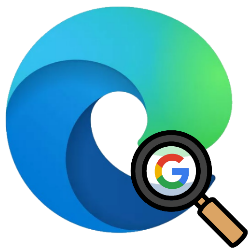
Edge gebruikt Bing als zoekmachine. Liever standaard zoeken met Google? Dat kan uiteraard ook.
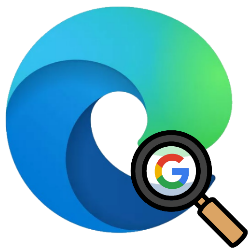

Zoekmachine in Edge
Wie in Edge via de adresbalk zoekt naar informatie, ziet dat hiervoor de zoekmachine Bing gebruikt wordt. Waarom? Bing is de zoeksite van Microsoft. Dit bedrijf maakt ook Windows en de browser Edge. Het is dus niet gek dat Edge deze zoekmachine gebruikt. Maar veel mensen zoeken toch liever met Google. U ook? Wijzig dan de standaardzoekmachine.
Google als zoekmachine instellen
Wijzig zo de standaardzoekmachine in Edge:
- Open de browser Edge.
- Klik rechtsboven op de knop met de drie puntjes.
- Klik op Instellingen.
- Klik links op Privacy en services.
- Scrol naar beneden en klik onder 'Services' op Adresbalk.
- Klik achter 'Zoekprogramma dat in de adresbalk wordt gebruikt' op het uitklapmenu.
- Klik op Google.
Google is meteen de standaardzoekmachine.
Wat vind je van dit artikel?
Geef sterren om te laten zien wat je van het artikel vindt. 1 ster is slecht, 5 sterren is heel goed.
Meld je aan voor de nieuwsbrief van SeniorWeb
Elke week duidelijke uitleg en leuke tips over de digitale wereld. Gratis en zomaar in de mailbox.